
Belkin heeft een hele reeks smarthome-apparaten die de naam WeMo dragen, waaronder een slimme lichtschakelaar die u vanaf uw smartphone kunt bedienen, zodat u de verlichting (of iets anders dat op die schakelaar is aangesloten) rechtstreeks vanaf uw smartphone kunt in- en uitschakelen.
Waarschuwing : Dit is een project voor een zelfverzekerde doe-het-zelver. Het is geen schande om iemand anders de feitelijke bedrading voor u te laten doen als u de vaardigheid of kennis mist om dit te doen. Als je het begin van dit artikel leest en meteen visualiseert hoe om het te doen op basis van eerdere ervaring met het bedraden van schakelaars en stopcontacten, ben je waarschijnlijk goed. Als je het artikel hebt geopend en niet zeker weet hoe we deze truc precies zouden gaan doen, is het tijd om die bedradingsvriendelijke vriend of elektricien in te schakelen. Houd er ook rekening mee dat het mogelijk in strijd is met de wet, code of regelgeving om dit zonder vergunning te doen, of dat het uw verzekering of garantie ongeldig kan maken. Controleer uw lokale regelgeving voordat u verder gaat.
VERWANT: Hoe u de Belkin WeMo-switch installeert
Waarom zou ik een slimme lichtschakelaar willen?
Hoewel je gewoon een Philips Hue-starterkit zou kunnen krijgen en je lampen op die manier zou kunnen bedienen, is een slimme lichtschakelaar eigenlijk een veel goedkopere - en vaak nuttiger - optie. Het is niet nodig om slimme lampen aan te schaffen en u kunt in feite elke gewenste lamp gebruiken.

Bovendien kan een schakelaar aan de muur veel meer regelen dan alleen verlichting. Misschien heb je een plafondventilator die je op afstand wilt bedienen vanaf je smartphone. Een slimme lichtschakelaar kan dat mogelijk maken.
Ten slotte kunt u, in tegenstelling tot slimme gloeilampen, slimme lichtschakelaars kopen waarvoor geen hub nodig is. Sommige doen dat, maar de Belkin WeMo Light Switch omzeilt de hub en maakt rechtstreeks verbinding met uw Wi-Fi-netwerk.
Wat je nodig hebt
Voordat u zelfs maar overweegt een slimme lichtschakelaar aan te schaffen, zijn er een paar dingen die u in gedachten moet houden. Allereerst werken de WeMo Light Switch (en de meeste andere slimme lichtschakelaars) alleen voor enkelpolige lichtschakelaars. Dat wil zeggen, het is de enige schakelaar die een bepaald licht regelt. Als je de slimme lichtschakelaar wilt installeren voor een lamp die wordt bediend door twee of meer schakelaars, werkt deze niet.
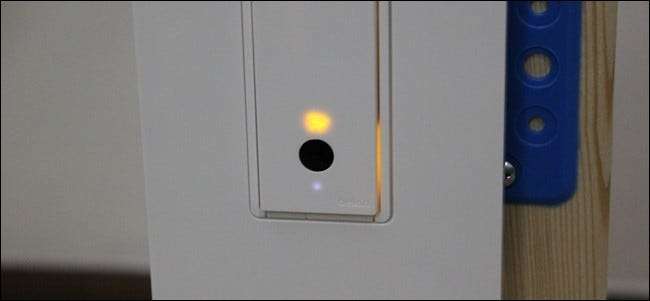
VERWANT: Het verschil tussen alle Hue-lampen van Philips
Slimme lichtschakelaars hebben ook neutrale draden nodig, die u waarschijnlijk heeft. Maar in de zeldzame gevallen dat uw lichtschakelaar geen neutrale draad heeft, kunt u geen slimme lichtschakelaar gebruiken en moet u een andere route bedenken (zoals Philips Hue-lampen in plaats daarvan). De neutrale draad is nodig om het constante vermogen te leveren dat nodig is voor de lichtschakelaar, zodat deze verbonden kan blijven met uw Wi-Fi-netwerk. Een normale schakelaar omzeilt eenvoudigweg de neutrale draad en wordt gebruikt om de zwarte hete draad aan of uit te schakelen (respectievelijk aan of uit), omdat deze voor niets anders constant vermogen nodig heeft.
Het is geen goed idee om een slimme lichtschakelaar te installeren in een metalen aansluitdoos, die het wifi-signaal kan verstoren. Gelukkig gebruiken de meeste huizen plastic aansluitdozen binnenshuis, maar als de jouwe helemaal van metaal is, moet je de wifi-prestaties van de lichtschakelaar in de gaten houden.
VERWANT: De basisgereedschappen die elke doe-het-zelver zou moeten hebben
Een van de eerste dingen die je opvalt bij de WeMo Light Switch is dat hij veel groter is dan een traditionele lichtschakelaar, omdat hij alle extra componenten moet bevatten die hem 'slim' maken. Daarom moet u ervoor zorgen dat uw aansluitdoos minstens vijf centimeter diep is. Hoe dieper het is, hoe beter.
Ten slotte, als u zich niet op uw gemak voelt bij elektrisch werk, vraag dan een goed geïnformeerde vriend om u te helpen of huur een elektricien in om het voor u te doen. Als je je echter op je gemak voelt om zo'n project aan te pakken, heb je een paar tools nodig.

De absolute must-have tools zijn onder meer een punttang, een platte schroevendraaier en een kruiskopschroevendraaier.
Enkele optionele, maar zeer handige gereedschappen zijn een combinatietang, een draadstripper (voor het geval u draad moet doorknippen of draadbehuizingen moet verwijderen) en een spanningstester.
Stap één: schakel de stroom uit

Dit is een van de belangrijkste stappen en moet vóór alles worden gedaan. Ga naar je stroomonderbreker en sluit de stroom af naar de kamer waar je de lichtschakelaar uit wilt doen.
Een goede manier om te weten of u de juiste stroomonderbreker hebt uitgeschakeld, is door de lichtschakelaar aan te zetten voordat u de stroom uitschakelt. Als het licht dat wordt bediend door de lichtschakelaar uitgaat, weet je dat je de juiste stroomonderbreker hebt uitgeschakeld.
Stap twee: verwijder de bestaande lichtschakelaar
Neem uw platte schroevendraaier en verwijder de twee schroeven waarmee het voorpaneel is bevestigd.

U kunt dan het voorpaneel er meteen af trekken. Op dit punt kunt u een spanningstester gebruiken om te zien of de stroom naar de lichtschakelaar echt is uitgeschakeld voordat u verder gaat, maar dit is niet nodig.

Neem vervolgens uw kruiskopschroevendraaier en verwijder de twee schroeven waarmee de lichtschakelaar op de aansluitdoos is bevestigd.

Eenmaal verwijderd, neemt u uw vingers en trekt u de lichtschakelaar uit met behulp van de lipjes aan de boven- en onderkant van de schakelaar om meer draden bloot te leggen.

Bekijk de bedradingsconfiguratie van de lichtschakelaar. U zult zien dat er twee zwarte draden op de schakelaar zijn aangesloten, evenals een blootliggende koperdraad, de aardedraad. Verderop in de doos zie je ook twee witte draden die met een draadmoer aan elkaar zijn vastgemaakt. (Als de kleuren in uw muur verschillen, noteer dan welke welke zijn, om er zeker van te zijn dat u alles correct aansluit.)

Zoals hierboven kort uitgelegd, zijn de zwarte draden de stroom (of "hete") draden en de witte draden zijn de neutrale (of "retour") draden. Elektriciteit stroomt door de hete draad, komt de schakelaar binnen en vervolgens in de lamp, en keert dan terug door de neutrale draad.
Als u de schakelaar uitschakelt, wordt de stroomkabel eenvoudig losgekoppeld van de lamp, waardoor de stroom van uw lampen wordt uitgeschakeld.
Begin met het nemen van uw schroevendraaier en het verwijderen van de twee zwarte draden die aan de lichtschakelaar zijn bevestigd. Maak je geen zorgen over welke zwarte draad waar naartoe gaat, want ze zijn uitwisselbaar.

Verwijder ten slotte de aardingsdraad van de groene schroef.

Stap drie: bereid uw draden voor op de WeMo-switch
Nu de lichtschakelaar volledig is verwijderd, moeten we ons voorbereiden op de installatie van de WeMo Light Switch.
Pak uw punttang en trek de zwarte en aardingsdraden recht. Omdat ze gebogen zijn als haken van de oude schakelaar, moeten ze worden rechtgetrokken zodat u er later draadmoeren aan kunt bevestigen.

Normaal gesproken laat u bij het vervangen van een lichtschakelaar de neutrale draden met rust, maar in dit geval hebben we deze nodig om de WeMo-lichtschakelaar constant van stroom te voorzien. Verwijder dus de draadmoer op de neutrale draden door deze los te schroeven. Laat die twee draden met elkaar verbonden blijven door ze samen te draaien (ze zijn misschien al in elkaar gedraaid). We gaan gewoon een derde draad toevoegen.

We zijn nu klaar om de nieuwe lichtschakelaar te installeren.
Stap vier: installeer de WeMo-lichtschakelaar
Pak uw WeMo-schakelaar en zorg er nogmaals voor dat uw aansluitdoos groot genoeg is om hem in te huisvesten.

De WeMo Light Switch heeft vier draden die eruit komen: twee zwarte draden, een witte draad en een groene draad. De zwarte draden zijn stroomdraden, de witte draad is de neutrale draad en de groene draad is de aardingsdraad (deze informatie staat ook op de schakelaar).

Neem de vier draadmoeren die in de doos zijn meegeleverd en begin met het verbinden van de lichtschakelaar met de draden van de muur. We beginnen met de aardingsdraad. Sluit de groene draad van de lichtschakelaar aan op de blanke koperdraad die uit de aansluitdoos komt. Doe dit door de twee draden naast elkaar te plaatsen met de uiteinden bij elkaar, en draai vervolgens de draadmoer erop alsof je aan een kleine knop draait. Stop als je hem nauwelijks meer kunt draaien.
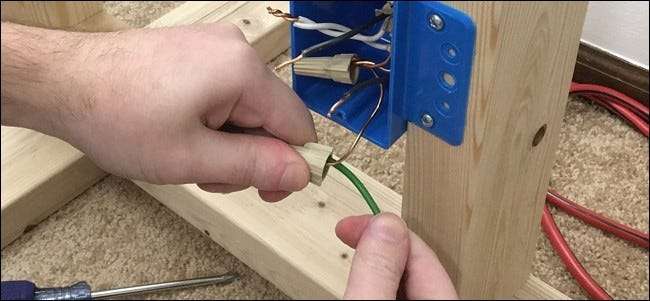
Doe vervolgens hetzelfde met de twee zwarte draden. Nogmaals, het maakt niet uit welke bij welke hoort, aangezien ze uitwisselbaar zijn.

Bevestig ten slotte de witte draad van de lichtschakelaar aan de twee bestaande witte draden die uit de aansluitdoos komen.

Vervolgens moet u al die draden weer in de aansluitdoos stoppen terwijl u nog steeds ruimte maakt voor de lichtschakelaar. Dit kan lastig zijn, dus wees niet bang om ruw te worden met de draden en ze zo ver mogelijk terug in de doos te buigen.

Plaats de WeMo Light-schakelaar in de aansluitdoos en schroef deze vast met de twee meegeleverde schroeven.

Neem het meegeleverde voorpaneel en plaats deze over de lichtschakelaar. Hier zijn geen schroeven nodig, omdat hij gewoon op zijn plaats klikt. Het is een speciale frontplaat, maar je kunt er elke gewenste frontplaat mee gebruiken.

De lichtschakelaar is nu geïnstalleerd en u bent klaar om hem in te stellen en te verbinden met uw wifi-netwerk. Zorg ervoor dat u de stroom weer inschakelt voordat u met het installatieproces begint.
Stap vijf: verbind het met uw wifi-netwerk
Begin met het downloaden van de WeMo-app ( iOS en Android ) op uw smartphone als u deze nog niet heeft. Nadat het is gedownload en geïnstalleerd, opent u de instellingen op uw apparaat en gaat u naar het wifi-menu.
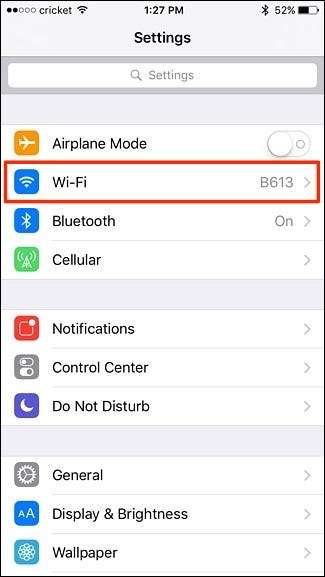
Maak verbinding met het draadloze netwerk van de WeMo Light Switch, dat er ongeveer zo uitziet als "WeMo.Light.xxx". Tik erop om uw smartphone met de lichtschakelaar te verbinden.
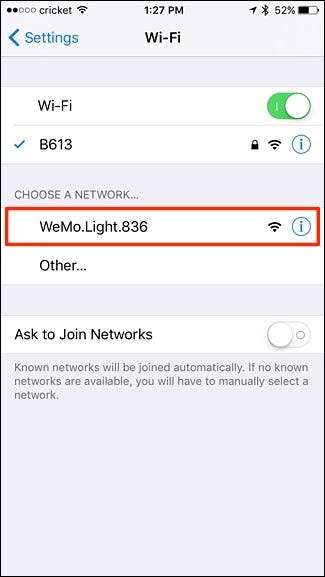
Eenmaal verbonden, open je de WeMo-app en deze begint automatisch met het installatieproces.
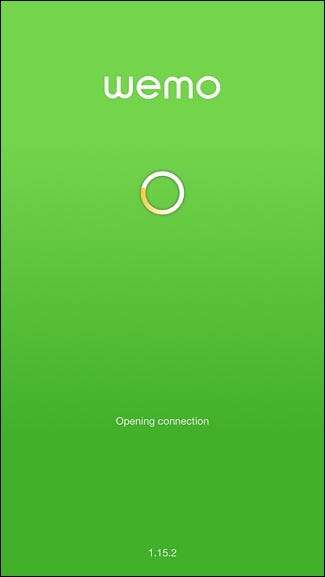
De eerste stap is om de schakelaar een naam te geven en desgewenst een eigen foto te selecteren. Tik op "Volgende" als u klaar bent.
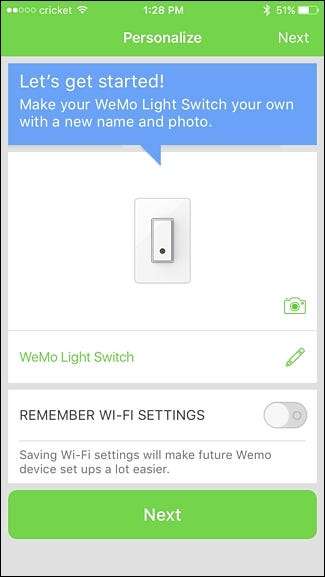
Voer op het volgende scherm uw e-mailadres in en of u al dan niet aanbiedingen en andere informatie over WeMo-producten wilt ontvangen. Druk op "Volgende".
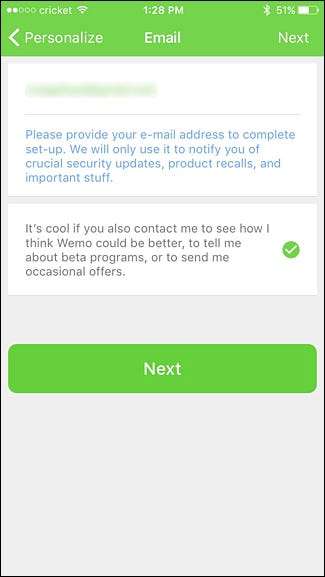
U selecteert vervolgens het wifi-netwerk van uw huis in de lijst.
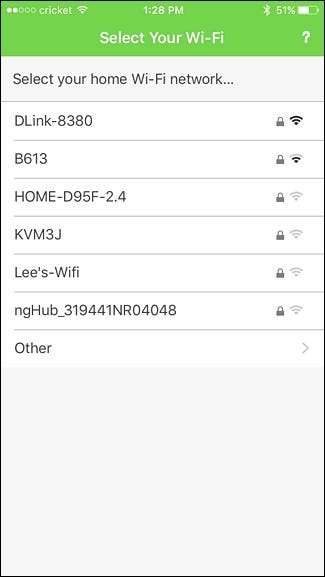
Voer het wachtwoord voor uw Wi-Fi-netwerk in en tik op "Deelnemen".
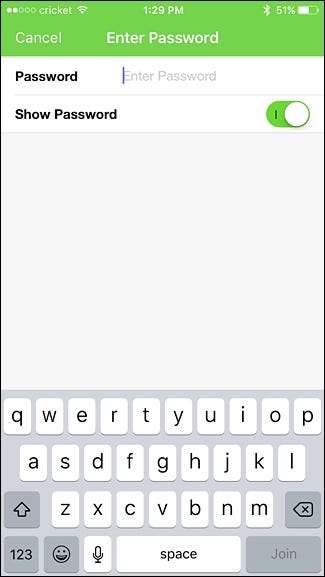
Wacht even totdat het verbinding heeft gemaakt met uw Wi-Fi-netwerk. Als het klaar is, krijgt u waarschijnlijk een pop-up te zien waarin staat dat er een firmware-update beschikbaar is. Druk op "Ja" om de firmware bij te werken.
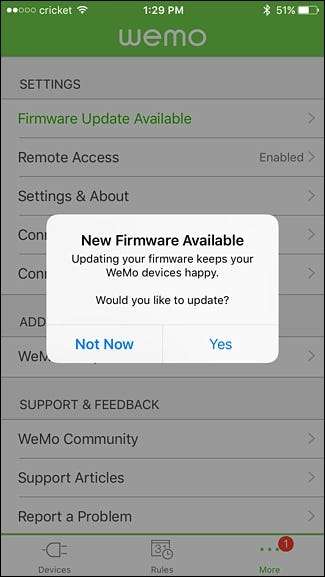
Tik op "Nu bijwerken" om de update te bevestigen.
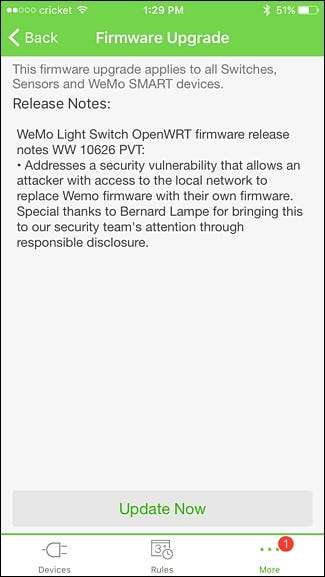
De update duurt minstens een paar minuten, maar als de update is voltooid, wordt er een pop-up weergegeven waarin staat dat de update is voltooid.
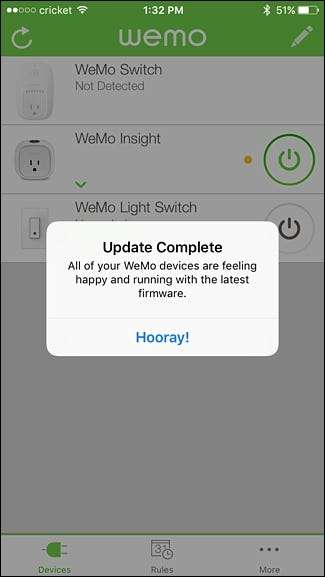
Daarna kunt u de WeMo Light Switch vanaf uw smartphone bedienen door op de aan / uit-knop rechts te tikken. Als het groen oplicht, betekent dit dat de schakelaar aan staat.
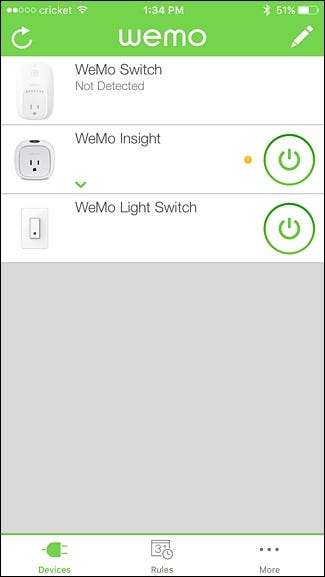
De knop op de schakelaar zelf licht ook groen op als de schakelaar aan staat.

En natuurlijk bedien je de schakelaar net als een traditionele lichtschakelaar handmatig door op de zwarte stip te drukken. Dus als je wifi-netwerk niet werkt, kun je de lichten nog steeds in- en uitschakelen.







